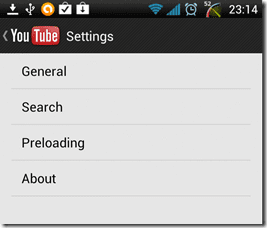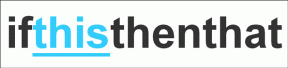6 najboljših popravkov za nepravilna obvestila o znački v aplikaciji Messages v iPhonu
Miscellanea / / May 18, 2023
Aplikacija Messages vas bo obvestila o sporočilih iMessage in SMS na vašem iPhoneu. In da vas obvesti o številu sporočil, vaš iPhone prikazuje obvestila Badge. Tako si zapomnite število neprebranih pogovorov v aplikaciji Messages.

Toda nekateri uporabniki so opozorili na vprašanje uradni forum skupnosti Apple da vidijo nepravilna obvestila o znački. Če se število značk z obvestili ne posodablja ali izgine po branju besedil na vašem iPhoneu, so tukaj najboljši načini za popravljanje napačnih obvestil z značkami v aplikaciji Messages.
1. Uporabite Preberi vse v aplikaciji Sporočila
Najprej se prepričajte, da ste dejansko prebrali vse pogovore v aplikaciji Messages. To vključuje tudi vsa promocijska besedila podjetij, blagovnih znamk ali prodajnih agentov. Toda branje posameznih sporočil je lahko utrujajoče, še posebej, če je vaša aplikacija Messages naložena z besedili.
Tukaj je odlična funkcija v aplikaciji Messages, ki bi morala pomagati odstraniti obvestilno značko, ki prikazuje napačno štetje na vašem iPhoneu.
Korak 1: Odprite aplikacijo Messages v iPhonu.

2. korak: Tapnite tri vodoravne pike v zgornjem desnem kotu.

3. korak: Dotaknite se možnosti Izberi sporočila.

4. korak: Dotaknite se Preberi vse v spodnjem levem kotu.

S tem boste vse pogovore v iPhonu označili kot prebrane.
5. korak: Zaprite aplikacijo Messages in preverite, ali je težava odpravljena.
2. Znova omogoči značke za obvestila
Vsaka aplikacija v iPhonu prikaže značko z obvestilom, ko jo prejmete. Če torej še vedno vidite nepravilno štetje obvestil značke, lahko poskusite znova omogočiti ta obvestila za aplikacijo Messages. Včasih lahko ponovno omogočite funkcijo, da ponovno vzpostavite normalno delovanje. Tukaj je opisano, kako to storite v iPhonu.
Korak 1: Odprite aplikacijo Nastavitve na vašem iPhoneu.

2. korak: Pomaknite se navzdol in tapnite Sporočila.

3. korak: Dotaknite se Obvestila.

4. korak: Dotaknite se stikala poleg Značke, da jih onemogočite.

5. korak: Ponovno se dotaknite istega stikala, da omogočite značke.
6. korak: Zaprite aplikacijo Nastavitve in preverite, ali je težava odpravljena.
3. Prisilno zaprite in znova zaženite aplikacijo Messages
Lahko poskusite prisilno zapreti in znova zagnati aplikacijo Messages na vašem iPhoneu. To bo aplikaciji omogočilo nov začetek. Evo kako.
Korak 1: Povlecite navzgor in pridržite, da prikažete okna aplikacij v ozadju na začetnem zaslonu vašega iPhone.
2. korak: Povlecite desno, da poiščete aplikacijo Messages. Nato povlecite navzgor, da odstranite okno aplikacije Messages.

3. korak: Znova zaženite Messages, zaprite aplikacijo, ko preberete besedila, in preverite, ali je težava odpravljena.

4. Izklopite ponavljajoča se opozorila
V iPhonu ni vedno mogoče odgovoriti na besedilno sporočilo. Zato vam Apple ponuja možnost, da omogočite ponavljajoča se opozorila. Nastavite lahko čas, po katerem prejmete opozorilo o ponavljanju kot zvok obvestila aplikacije. Vendar se lahko obvestilo o znački znova prikaže zaradi tega opozorila za aplikacijo Messages. Evo, kako lahko poskusite izklopiti ponavljajoča se opozorila na vašem iPhoneu.
Korak 1: Odprite aplikacijo Nastavitve na vašem iPhoneu.

2. korak: Pomaknite se navzdol in tapnite Sporočila.

3. korak: Dotaknite se Obvestila.

4. korak: Pomaknite se navzdol do dna in izberite Prilagodi obvestila.

5. korak: Dotaknite se Ponovi opozorila.

6. korak: Izberite Nikoli, da izklopite ponavljajoča se opozorila.

7. korak: Zaprite aplikacijo Nastavitve in preverite, ali je težava odpravljena.
5. Pokličite Siri, da prebere vaša sporočila
Če značka za obvestila še vedno prikazuje napačno število za aplikacijo Messages, lahko pokličete Siri, da prebere vaša sporočila in jih označi kot prebrana. To je nekaj, kar je delovalo pri nekaj uporabnikih. Preprosto dvignite svoj iPhone in recite "Hej Siri, preberi moja sporočila". Poskusite to in preverite, ali je težava odpravljena.
Lahko se sklicujete na našo objavo, če Siri ne deluje na vašem iPhoneu.
6. Posodobite aplikacijo Messages
Nazadnje, če vam nobena od zgoraj omenjenih rešitev ni pomagala, mora biti v trenutni različici aplikacije Messages na vašem iPhoneu kakšna napaka. Zato predlagamo, da aplikacijo posodobite na najnovejšo različico z namestitvijo nove različice sistema iOS. Evo kako.
Korak 1: Odprite aplikacijo Nastavitve na vašem iPhoneu.

2. korak: Dotaknite se Splošno.

3. korak: Izberite Posodobitev programske opreme.

4. korak: Če je posodobitev na voljo, jo prenesite in namestite.
Po namestitvi posodobitve se bo vaš iPhone znova zagnal. Nato preverite, ali je težava odpravljena z obvestili o značkah aplikacije Messages.
Bodite obveščeni
Te rešitve vam bodo pomagale prejeti obvestila in odpraviti napačna obvestila z značko v aplikaciji Messages. Se soočate s težavami pri sinhronizaciji sporočil med napravami? Oglejte si našo objavo kako sinhronizirati sporočila iz iPhona v Mac.
Nazadnje posodobljeno 27. aprila 2023
Zgornji članek lahko vsebuje pridružene povezave, ki pomagajo pri podpori Guiding Tech. Vendar to ne vpliva na našo uredniško integriteto. Vsebina ostaja nepristranska in verodostojna.
Napisal
Paurush Chaudhary
Demistifikacija sveta tehnologije na najpreprostejši način in reševanje vsakodnevnih težav, povezanih s pametnimi telefoni, prenosniki, televizorji in platformami za pretakanje vsebin.